Wie alle Android-Telefone verfügt auch Ihr Samsung Galaxy-Telefon über eine Cache-Partition, in der wichtige temporäre Daten gespeichert werden. Hierbei handelt es sich um die Daten, die Ihr Telefon im Laufe der Zeit während der Nutzung ansammelt. Aber wissen Sie, wie Sie die Cache-Partition auf Ihrem Samsung Galaxy-Telefon löschen und was passiert, wenn Sie das tun? So lass uns anfangen.
Was ist die Cache-Partition auf Samsung Galaxy-Handys?
Die Cache-Partition auf Ihrem Samsung Galaxy-Telefon enthält temporäre Dateien für das Betriebssystem. Dazu gehören häufig verwendete Systemressourcen, die die Funktion Ihres Samsung Galaxy-Telefons unterstützen. Beachten Sie, dass die Cache-Partition vom Hauptspeicher getrennt ist und keine Daten über Ihre Apps, Medien oder andere persönliche Dateien enthält.
So löschen Sie die Cache-Partition auf Samsung Galaxy-Telefonen
Das Löschen der Cache-Partition ist ein sicherer Vorgang, der kein technisches Fachwissen erfordert. Um die Cache-Partition auf Ihrem Samsung Galaxy-Telefon zu löschen, müssen Sie es im Wiederherstellungsmodus starten. Hier sind die Schritte, die Sie befolgen können.
1. Halten Sie die Ein-/Aus-Taste gedrückt, bis das Energiemenü angezeigt wird.
2. Wählen Sie die Option Ausschalten, um Ihr Telefon auszuschalten.
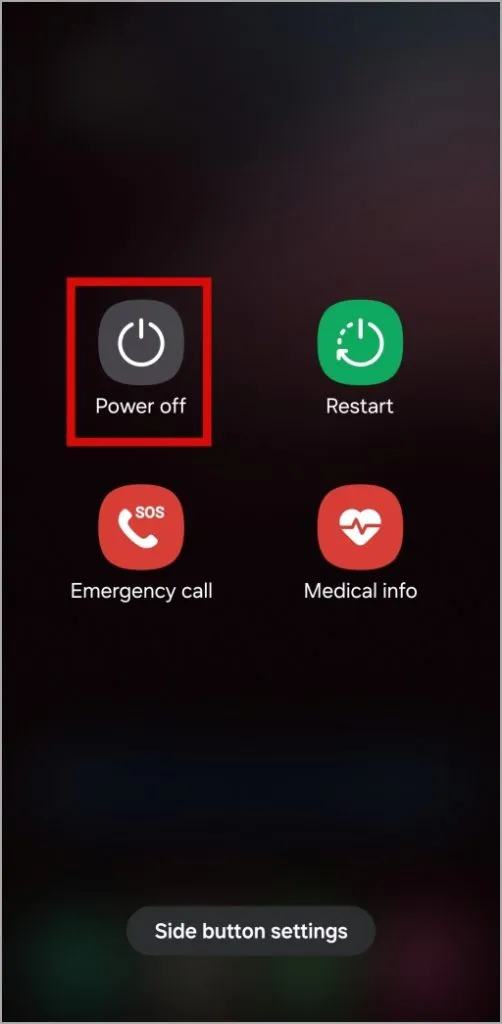
3. Warten Sie, bis sich Ihr Telefon vollständig ausgeschaltet hat, und schließen Sie es dann über ein USB-Kabel an einen Computer an.
4. Halten Sie die Ein-/Aus-Taste und die Lauter-Taste gleichzeitig gedrückt, bis das Samsung-Logo erscheint. Ihr Telefon startet dann im Wiederherstellungsmodus.
5. Markieren Sie mit der Leiser-Taste die Option Cache-Partition löschen. Drücken Sie dann die Ein-/Aus-Taste, um es auszuwählen.
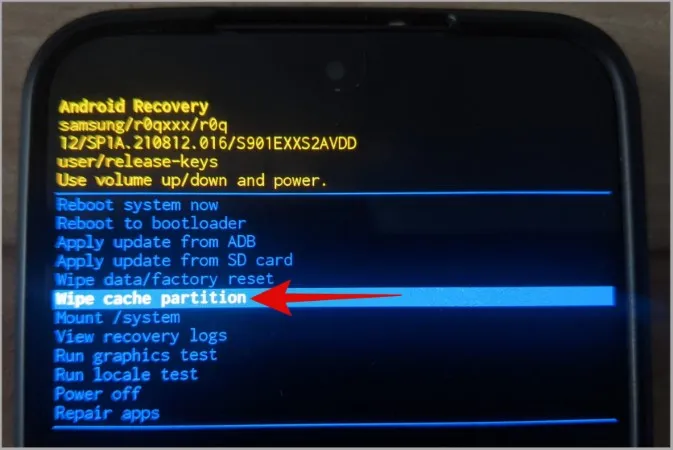
6. Verwenden Sie die Leiser-Taste, um Ja hervorzuheben, und drücken Sie die Ein-/Aus-Taste, um es auszuwählen .
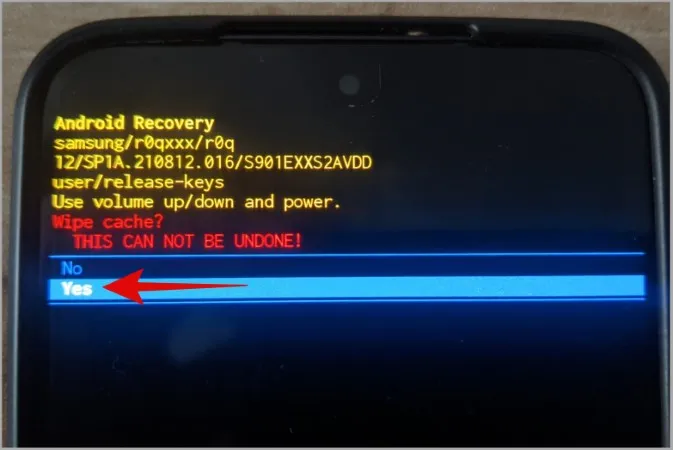
7. Sobald der Cache geleert ist, gelangen Sie zum Wiederherstellungsmenü. Markieren Sie anschließend die Option System jetzt neu starten und drücken Sie zur Bestätigung die Ein-/Aus-Taste.
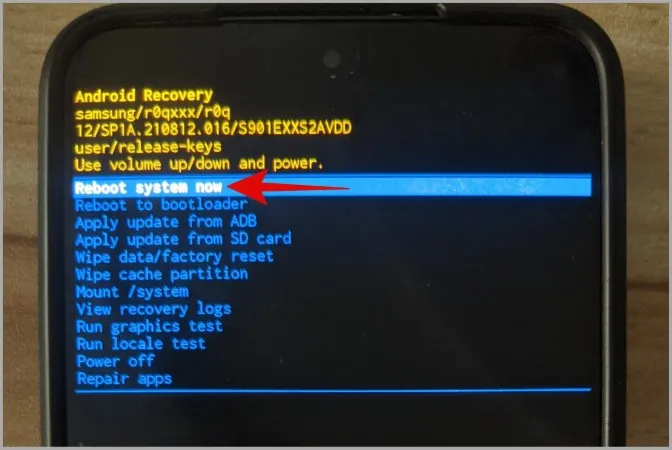
Ihr Samsung-Telefon wird nun im normalen Modus neu gestartet und funktioniert wie erwartet.
Was passiert, wenn Sie die Cache-Partition auf Ihrem Samsung Galaxy-Telefon löschen?
Wenn Sie die Cache-Partition auf Ihrem Samsung Galaxy-Telefon löschen, werden alle temporären Systemdateien gelöscht und der von diesen Daten belegte Speicherplatz freigegeben. Durch den Vorgang werden jedoch keine Ihrer persönlichen Dateien oder Einstellungen entfernt, sodass Sie sich keine Sorgen darüber machen müssen, dass diese verloren gehen.
Das Löschen der Cache-Partition kann dabei helfen, Leistungs- oder Batterieprobleme zu beheben, die durch alte oder beschädigte System-Cache-Daten verursacht werden. Wenn Sie auf Probleme stoßen, wie zum Beispiel, dass Ihr Samsung-Telefon im Flugmodus hängen bleibt, der Bildschirm flackert oder eine erhebliche Verzögerung auftritt, kann das Löschen der Cache-Partition den Normalzustand wiederherstellen.
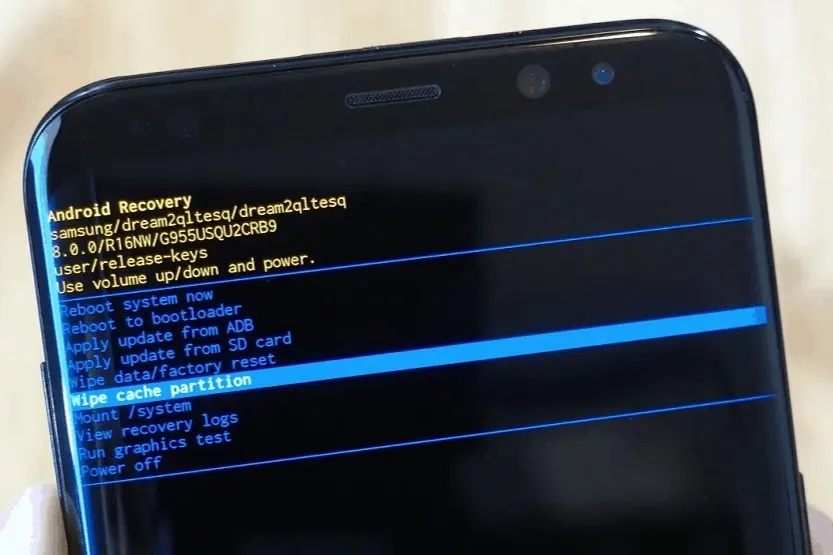
Nach dem Löschen der Cache-Partition beginnt das System mit der Neuerstellung des Caches, während Sie Ihr Gerät weiterhin verwenden. Obwohl das Löschen der Cache-Partition auf Ihrem Samsung Galaxy-Telefon von Vorteil sein kann und kein Risiko birgt, sollten Sie dies nur bei Bedarf tun. Darüber hinaus bringt eine zu häufige Durchführung dieser Aktion möglicherweise keine nennenswerten Vorteile.
FAQs
1. Wie lange dauert es, die Cache-Partition zu löschen?
Das Löschen der Cache-Partition auf Ihrem Samsung Galaxy-Telefon geht normalerweise schnell und dauert nur etwa ein paar Minuten.
2. Werden durch das Löschen der Cache-Partition Ihre gespeicherten Passwörter gelöscht?
Nein, das Löschen der Cache-Partition hat keine Auswirkungen auf Ihre persönlichen Daten, einschließlich Ihrer gespeicherten Konten oder Passwörter.
3. Werden durch das Löschen der Cache-Partition App-Caches gelöscht?
Nein, das Löschen der Cache-Partition führt nicht dazu, dass App-Caches auf Ihrem Samsung Galaxy-Telefon gelöscht werden.
4. Behebt das Löschen der Cache-Partition alle Leistungsprobleme?
Das Löschen der Cache-Partition kann zwar bei Leistungsproblemen helfen, garantiert jedoch nicht, dass alle Probleme behoben werden. Wenn weiterhin Probleme auftreten, müssen Sie Ihr Samsung Galaxy-Telefon möglicherweise auf die Werkseinstellungen zurücksetzen.
Aktualisieren Sie Ihre Galaxie
Das Löschen der Cache-Partition auf Ihrem Samsung Galaxy-Telefon ist nicht etwas, was Sie oft tun müssen. Es ist jedoch wichtig, die Bedeutung der Cache-Partition zu verstehen und zu verstehen, was passiert, wenn Sie sie löschen. Während wir speziell auf Samsung Galaxy-Telefone eingegangen sind, gelten die oben genannten Informationen für alle Android-Telefone.
Schreibe einen Kommentar